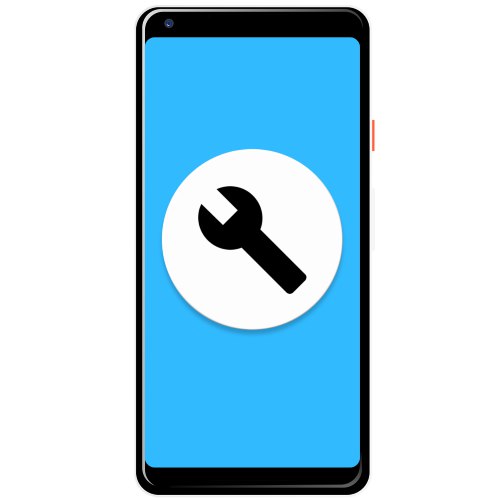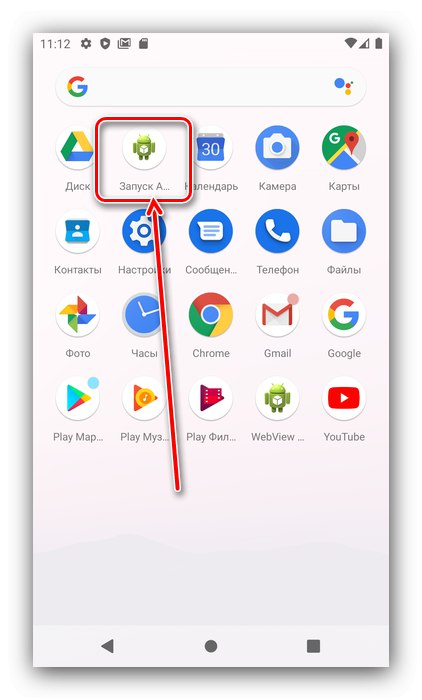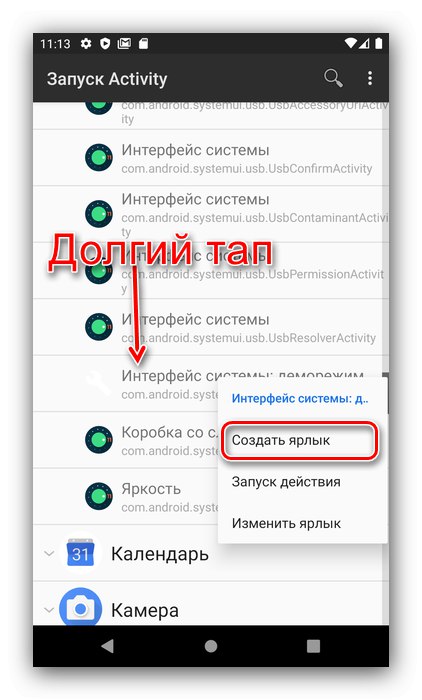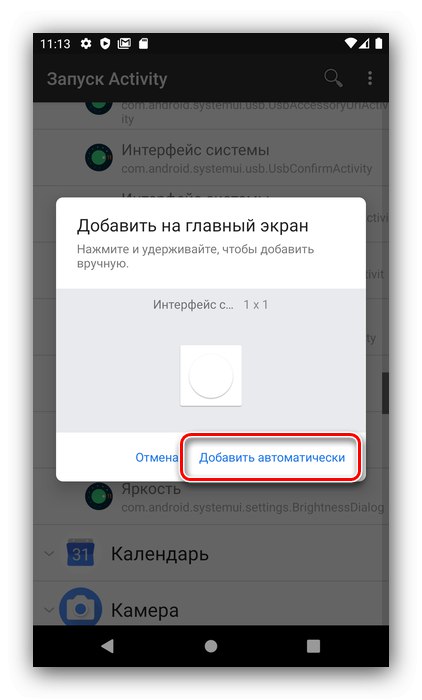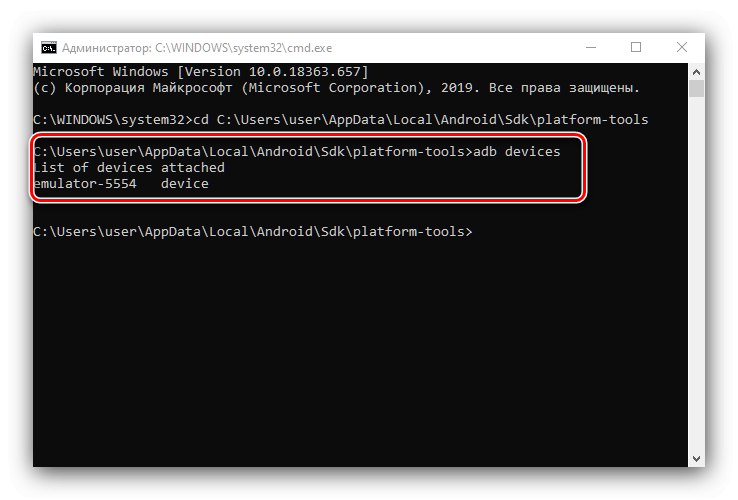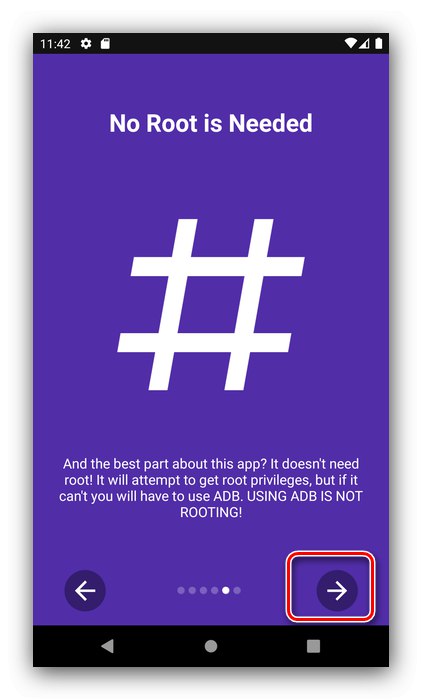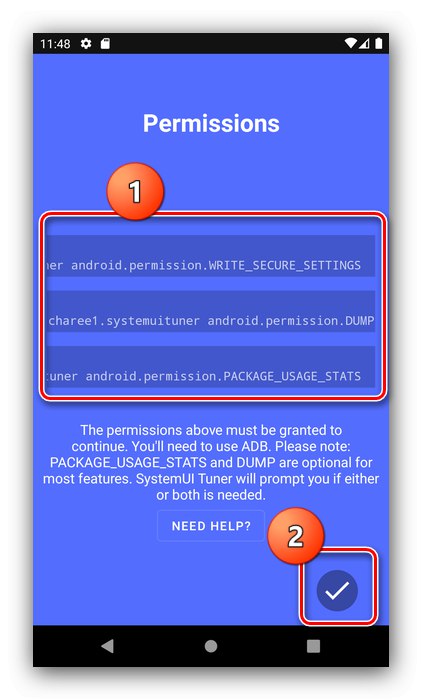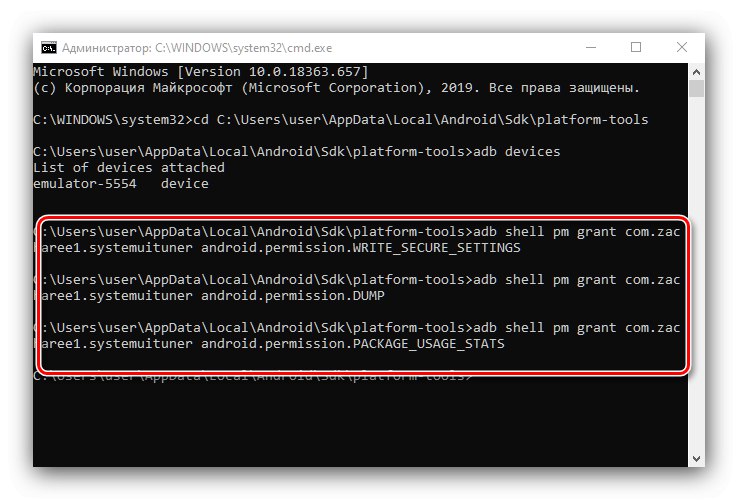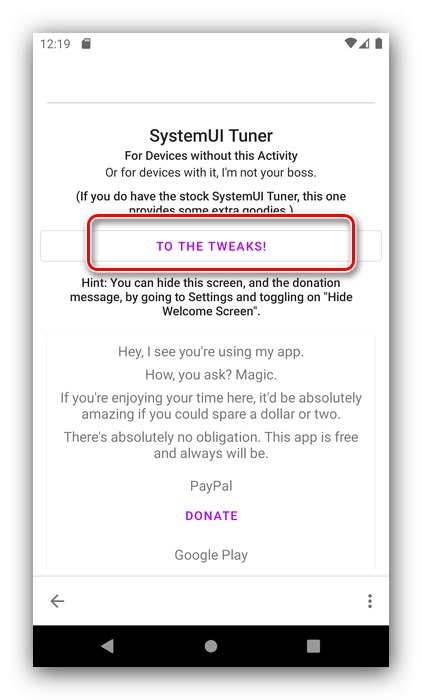Metóda 1: Spúšťač aktivít
Systém UI Tuner v deviatom „zelenom robotovi“ stále existuje - prístup k nemu je jednoducho zablokovaný obvyklým spôsobom. Toto nastavenie však môžete otvoriť pomocou aplikácie na spustenie jednotlivých aktivít, Spúšťača aktivít.
Stiahnite si Launcher aktivity z obchodu Google Play
- Po stiahnutí a nainštalovaní aplikácie ju spustite.
![Otvorte aplikáciu a vráťte systémový tuner používateľského rozhrania do systému Android pomocou prístupu]()
Budete musieť prijať dohodu s používateľom.
- Počkajte, kým sa načíta zoznam softvéru, a potom posuňte zobrazenie nadol na pozíciu „Systémové rozhranie“ a klepnite na ňu.
- Otvorí sa zoznam takzvaných aktivít, sú to tiež akcie vo vnútri aplikácií. Nájdite medzi nimi pomenovanú možnosť „Rozhranie: ukážkový režim“ a klepnite na ňu.
- Spustí sa tuner systémového používateľského rozhrania - pre prístup k nastaveniam najskôr stlačte „OK“ vo varovaní.
- Ak chcete urýchliť prístup k tejto funkcii, môžete na pracovnej ploche zobraziť odkaz - vráťte sa do Spúšťača aktivít a zopakujte kroky 3-4. Kliknite a podržte na riadku „Demo mode“ kým sa nezobrazí kontextové menu, v ktorom klepnite na položku "Vytvoriť zástupcu".
![Vytvorte odkaz na návrat Tuner systémového používateľského rozhrania do systému Android prostredníctvom prístupu]()
Ďalej použite prvok "Pridať automaticky".
![Pridanie skratky na návrat Tuner systémového používateľského rozhrania do systému Android prostredníctvom prístupu]()
Hotovo - teraz máte prístup k požadovanej možnosti bez spustenia Spúšťača aktivít.
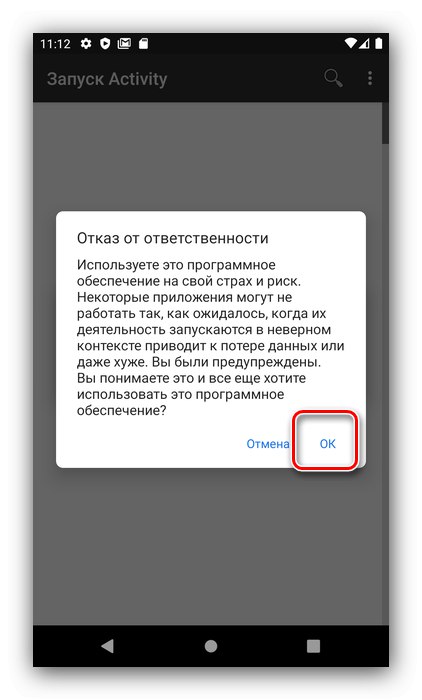
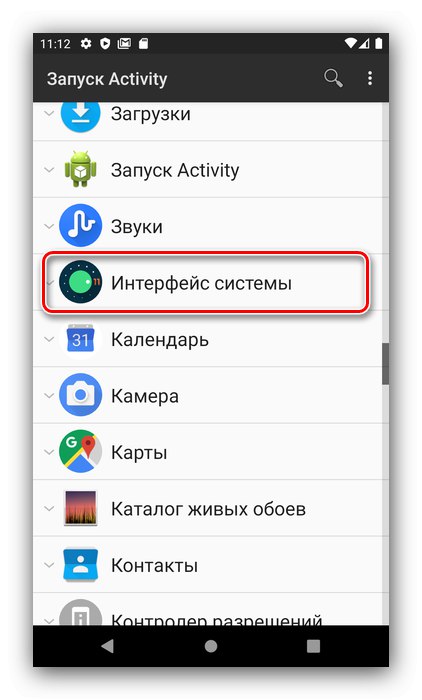
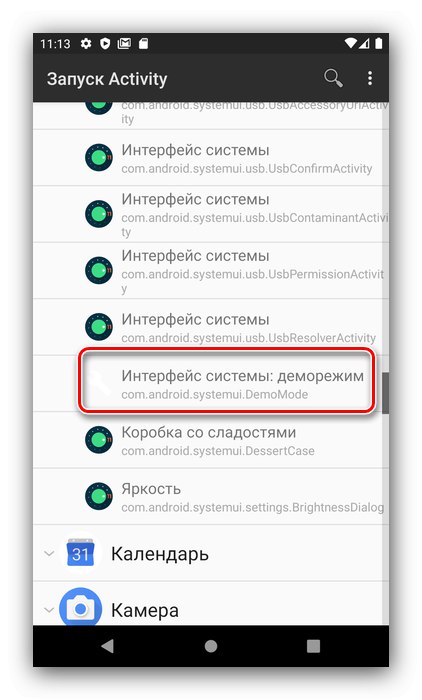
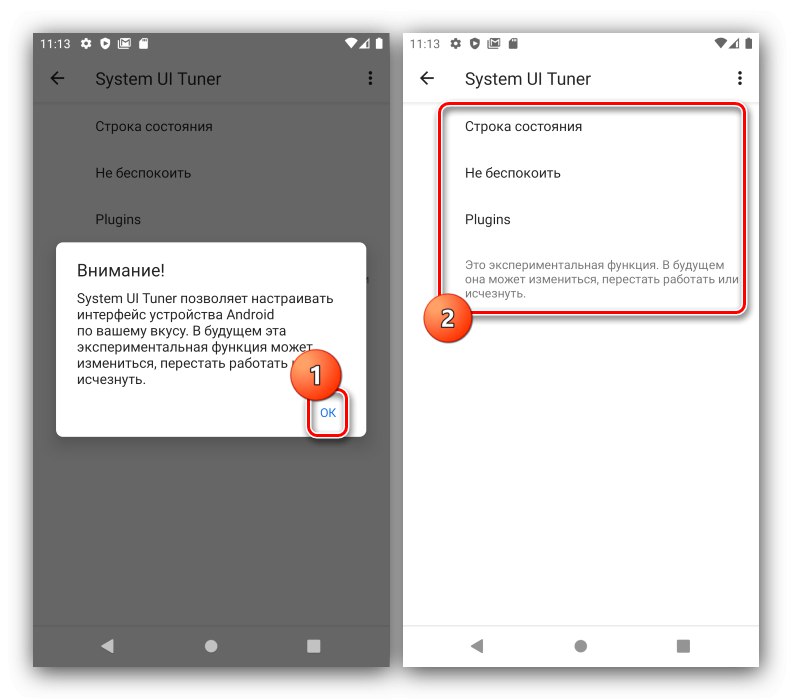
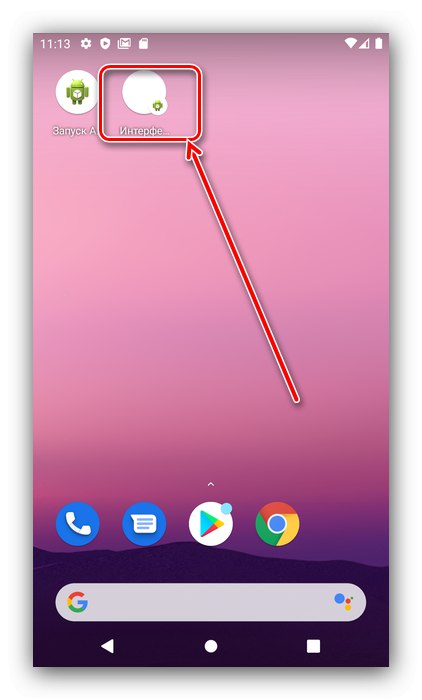
Táto metóda funguje aj na väčšine firmvérov systému Android 10.
Metóda 2: SystemUI Tuner
Alternatívou k štandardnej aplikácii je tuner SystemUI tretej strany, ktorý poskytuje väčšie možnosti prispôsobenia ako zabudovaný komponent. Je k dispozícii na stiahnutie na Google Play.
Stiahnite si SystemUI Tuner z obchodu Google Play
Pozor! Tento program je nekompatibilný s väčšinou vysoko upravených firmvérov dodávateľov, ako sú MIUI a OneUI!
Ďalej si budete musieť do svojho počítača stiahnuť a nainštalovať nástroj Android Debug Bridge. Je vhodné zvoliť disk ako konečný adresár C:.
- Najskôr nainštalujte ADB. Ďalej v telefóne odomknite možnosti vývojára a aktivujte funkciu Ladenie USB.
Viac informácií: Povolenie ladenia USB zariadenia so systémom Android
- Pripojte počítač PC a v prípade potreby nainštalujte ovládače.
Viac informácií: Pred blikaním telefónu sa stiahnu ovládače
- Uistite sa, že systém systém správne rozpoznáva, potom prejdite do priečinka, do ktorého ste nainštalovali ADB, a skopírujte jeho adresu.
- Ďalší beh Príkazový riadok s právami správcu.
Čítajte viac: Spustite príkazový riadok ako správca v systéme Windows Windows 7 a Windows 10
- Zadajte do neho nasledujúci príkaz:
cd * adresa priečinka ADB *Namiesto toho
* Adresa priečinka ADB *vložte cestu, ktorú ste predtým skopírovali, a kliknite na Zadajte. - Ďalej napíš
zariadenia adba znova stlačte Zadajte - mal by sa zobraziť zoznam zariadení rozpoznaných prostredím. Za normálnych podmienok sa tam zobrazuje váš smartphone alebo tablet.![Kontrola prostredníctvom ADB vráti tuner systémového používateľského rozhrania do systému Android pomocou softvéru tretej strany]()
Ak ADB zobrazuje prázdny zoznam, skontrolujte pripojenie modulu gadget k počítaču a znova nainštalujte ovládače.
- Prejdime teraz k cieľovému zariadeniu. Nainštalujte si aplikáciu a spustite ju. Zobrazí sa správa s výzvou na prečítanie podmienok používania programu.
- Vyskúšajte sprievodcu rýchlym štartom - po obrazovkách môžete listovať stlačením tlačidla s ikonou šípky doprava.
![Pozrite si tutoriál, ako vrátiť Tuner používateľského rozhrania systému do systému Android pomocou softvéru tretej strany]()
V poslednom okne klepnite na tlačidlo začiarknutia.
- Teraz k najdôležitejšiemu bodu. Zobrazí sa informačné okno s príkazmi ADB, ktoré je potrebné zadať v rozhraní nástroja na udelenie prístupu k tuneru SystemUI.
![Začnite zadávať príkazy ADB, aby ste pomocou softvéru tretej strany vrátili Tuner používateľského rozhrania systému do systému Android]()
Príkazy sú nasledujúce:
adb shell pm grant com.zacharee1.systemuituner android.permission.WRITE_SECURE_SETTINGSadb shell pm grant com.zacharee1.systemuituner android.permission.PACKAGE_USAGE_STATSadb shell pm grant com.zacharee1.systemuituner android.permission.DUMPPostupne ich zadajte.
![Zadaním požadovaných príkazov ADB sa tuner systémového používateľského rozhrania vráti na Android pomocou softvéru tretej strany]()
Dôležité! Po zadaní druhého príkazu sa telefón môže reštartovať - to je norma, počkajte, kým sa úplne spustí, a až potom zadajte ďalší!
Po vydaní všetkých potrebných povolení kliknite na tlačidlo začiarknutia. Telefón alebo tablet je teraz možné odpojiť od počítača.
- Zobrazí sa hlavné menu aplikácie, klepnite na riadok „K vychytávkam!“.
![Spolupráca s programom na vrátenie Tuneru systémového používateľského rozhrania do systému Android prostredníctvom softvéru tretích strán]()
Môžete použiť všetky potrebné nastavenia.
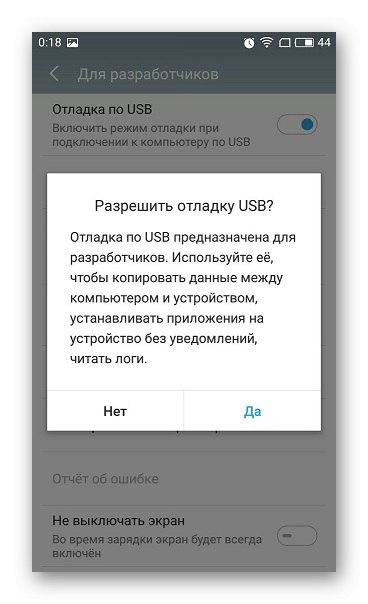
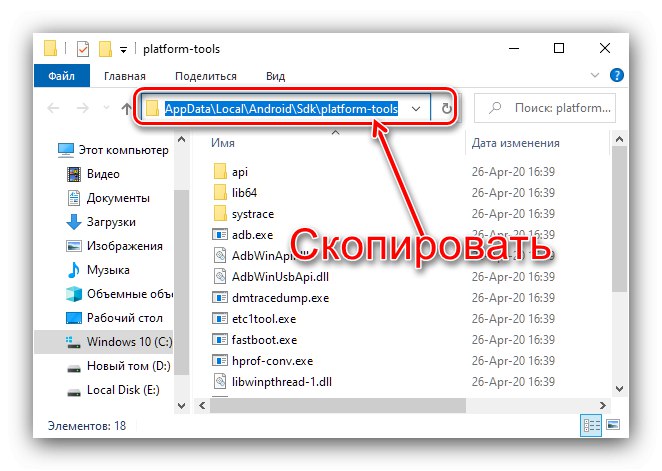
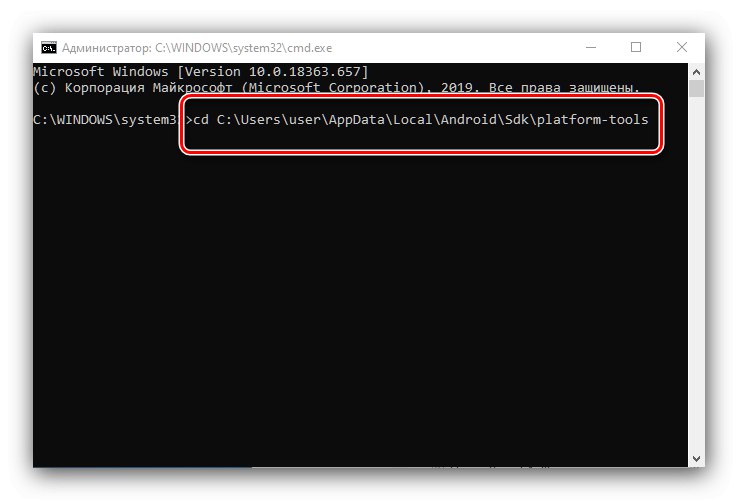
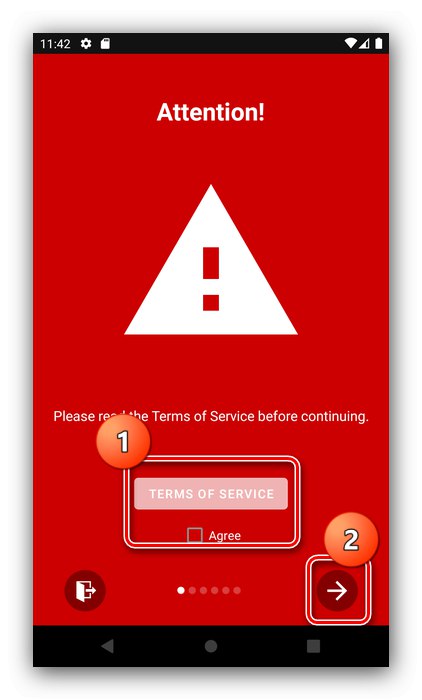
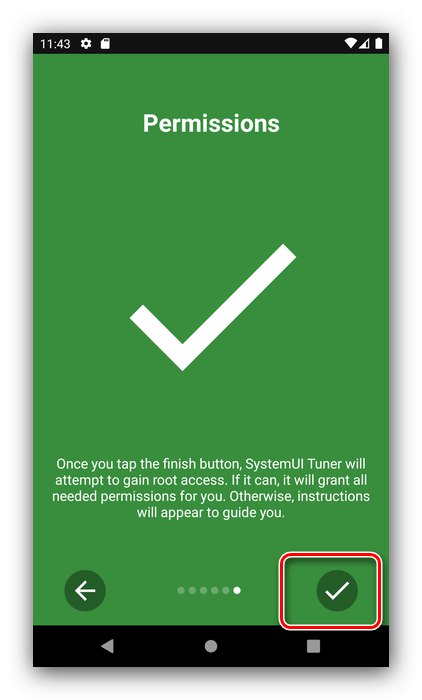
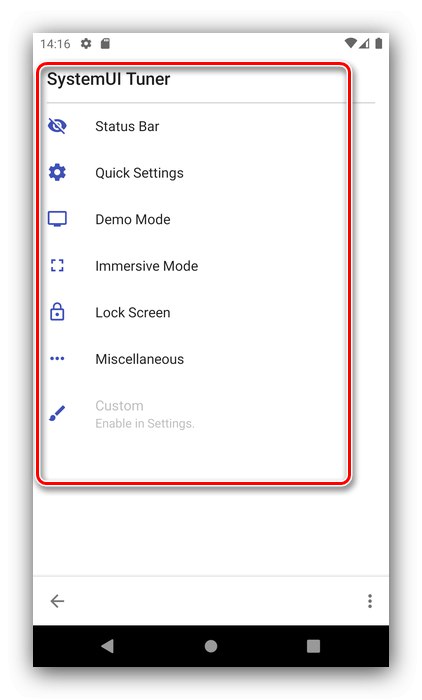
Inštalácia a aktivácia tunera SystemUI tretej strany je oveľa ťažšia ako získanie prístupu k vstavanej možnosti, ale tento softvér umožňuje vykonávať vážnejšie a pokročilejšie zmeny v používateľskom rozhraní.